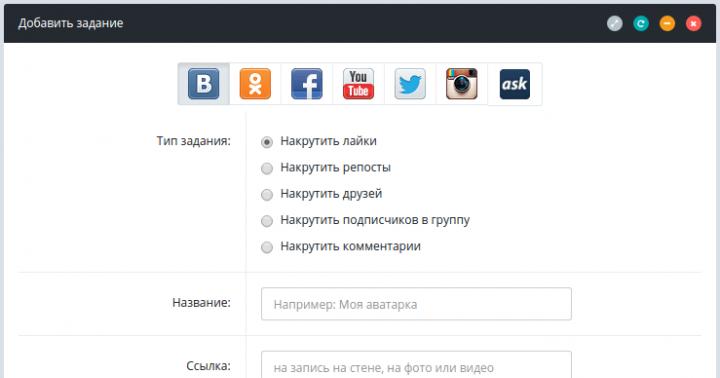2013-2014 онд дунд түвшний Android ухаалаг гар утас худалдаж авахдаа хамгийн сайн шийдвэрүүдийн нэг бол Huawei G610-U20 загварыг сонгох явдал байв. Энэхүү үнэхээр тэнцвэртэй төхөөрөмж нь ашигласан тоног төхөөрөмжийн бүрэлдэхүүн хэсэг, угсралтын чанараас шалтгаалан эзэмшигчиддээ үйлчилсээр байна. Энэ нийтлэлд бид Huawei G610-U20 програм хангамжийг хэрхэн шинэчлэх талаар олж мэдэх болно, энэ нь төхөөрөмжид хоёр дахь амьдралаар амьсгалах болно.
Huawei G610-U20 програмыг дахин суулгах нь шинэхэн хэрэглэгчдэд ч хэцүү биш юм. Ухаалаг утас, процесст шаардлагатай програм хангамжийн хэрэгслийг зөв бэлтгэх, зааврыг чанд дагаж мөрдөх нь чухал юм.
Ухаалаг утасны програм хангамжийн хэсэгтэй хийсэн залилангийн үр дүнгийн бүх хариуцлагыг зөвхөн хэрэглэгч хариуцна! Доорх зааврыг дагаж мөрдвөл болзошгүй сөрөг үр дагаварт нөөцийн удирдлага хариуцлага хүлээхгүй.
Дээр дурдсанчлан, ухаалаг гар утасны санах ойг шууд ашиглахаас өмнө зохих бэлтгэл нь бүх үйл явцын амжилтыг тодорхойлдог. Тухайн загварын хувьд доорх бүх алхмуудыг дагах нь чухал юм.
Алхам 1: Драйверуудыг суулгах
Програм хангамжийг суулгах, Huawei G610-U20-г сэргээх бараг бүх аргууд нь компьютерийг ашигладаг. Төхөөрөмж болон компьютерийг хослуулах чадвар нь драйверуудыг суулгасны дараа гарч ирнэ.
Андройд төхөөрөмжүүдийн драйверуудыг хэрхэн суулгах талаар нийтлэлд дэлгэрэнгүй тайлбарласан болно.



Алхам 2: Root эрхийг авах
Ерөнхийдөө тухайн төхөөрөмжийн програм хангамжийг асаахад супер хэрэглэгчийн эрх шаардлагагүй. Тэдгээрийн хэрэгцээ нь янз бүрийн өөрчлөгдсөн програм хангамжийн бүрэлдэхүүн хэсгүүдийг суулгах үед гарч ирдэг. Нэмж дурдахад, бүрэн нөөцлөлт үүсгэхийн тулд root шаардлагатай бөгөөд авч үзэж буй загварт энэ үйлдлийг урьдчилан хийхийг зөвлөж байна. Хэрэв та хэрэглэгчийн сонгосон энгийн хэрэгслүүдийн нэг болох Framaroot эсвэл Kingo Root ашигладаг бол процедур нь хүндрэл учруулахгүй. Бид тохирох сонголтыг сонгоод нийтлэлээс үндэс авах зааврын алхмуудыг дагана уу.
Алхам 3: Мэдээллийг нөөцлөх
Бусад бүх тохиолдлын нэгэн адил Huawei Ascend G610 програм хангамж нь төхөөрөмжийн санах ойн хэсгүүдийг удирдах, тэр дундаа форматлахыг агуулдаг. Үүнээс гадна үйл ажиллагааны явцад янз бүрийн бүтэлгүйтэл болон бусад асуудлууд гарч болзошгүй. Хувийн мэдээллээ алдахгүйн тулд, мөн ухаалаг гар утсыг анхны байдалд нь оруулах чадварыг хадгалахын тулд та нийтлэл дэх зааврын аль нэгийг дагаж системийн нөөцлөлтийг хийх хэрэгтэй.
Хэрэглэгчийн мэдээллийн нөөц хуулбарыг үүсгэх, дараа нь сэргээх сайн шийдэл бол Huawei ухаалаг гар утасны HiSuite-ийн өмчлөлийн хэрэгсэл гэдгийг тэмдэглэх нь зүйтэй. Төхөөрөмжөөс мэдээллийг компьютерт хуулахын тулд табыг ашиглана уу "Нөөц"програмын үндсэн цонхонд.

Алхам 4: NVRAM-г нөөцлөх
Төхөөрөмжийн санах ойн хуваалтуудтай холбоотой ноцтой үйлдлүүдийн өмнөх хамгийн чухал цэгүүдийн нэг бол NVRAM-ийн нөөцлөлт юм. G610-U20-тэй ажиллах нь ихэвчлэн энэ хуваалтыг гэмтээхэд хүргэдэг бөгөөд хадгалсан нөөц хуулбаргүйгээр сэргээхэд хэцүү байдаг.
Бид дараахь зүйлийг хийдэг.


Huawei G610-U20 програм хангамж
Android үйлдлийн системтэй бусад олон төхөөрөмжүүдийн нэгэн адил уг загварыг янз бүрийн аргаар гэрэлтүүлж болно. Аргын сонголт нь тавьсан зорилго, төхөөрөмжийн төлөв байдал, мөн төхөөрөмжийн санах ойн хэсгүүдтэй ажиллах хэрэглэгчийн ур чадвараас хамаарна. Доорх зааврыг "энгийнээс нарийн төвөгтэй" гэсэн дарааллаар байрлуулсан бөгөөд тэдгээрийг хэрэгжүүлсний дараа олж авсан үр дүн нь G610-U20-ийн эрэлт хэрэгцээтэй эзэмшигчдийн хэрэгцээг ерөнхийд нь хангаж чадна.
Арга 1: Татаж авах
G610-U20 ухаалаг гар утас болон бусад олон Huawei загваруудын программ хангамжийг дахин суулгах болон/эсвэл шинэчлэх хамгийн хялбар арга бол "татаж авах". Хэрэглэгчдийн дунд энэ аргыг нэрлэдэг "Гурван товчлуурын дараа". Доорх зааврыг уншсаны дараа энэ нэрний гарал үүсэл тодорхой болно.


Арга 2: Инженерийн горим
Huawei G610-U20 ухаалаг гар утасны програм хангамжийн шинэчлэлтийг инженерийн цэснээс эхлүүлэх арга нь ерөнхийдөө "гурван товчлуураар" програмын шинэчлэлттэй ажиллах дээр дурдсан аргатай маш төстэй юм.

Арга 3: SP FlashTool
Huawei G610-U20 нь MTK процессор дээр суурилагдсан бөгөөд энэ нь програм хангамжийн процедурыг SP FlashTool тусгай програмаар ашиглах боломжтой гэсэн үг юм. Ерөнхийдөө процесс нь стандарт боловч бидний авч үзэж буй загварт тодорхой нюансууд байдаг. Төхөөрөмж нь нэлээд удаан хугацааны өмнө гарсан тул та Secboot дэмжлэгтэйгээр програмын хамгийн сүүлийн хувилбарыг ашиглах хэрэгтэй - v3.1320.0.174. Шаардлагатай багцыг дараах холбоосоор татаж авах боломжтой.
Доорх зааврын дагуу SP FlashTool-ээр програм хангамжийг анивчих нь програм хангамжийн хэсэгт ажиллахгүй байгаа Huawei G610 ухаалаг гар утсыг сэргээх үр дүнтэй арга гэдгийг анхаарах нь чухал юм.
В116-аас доош програм хангамжийн хувилбаруудыг ашиглахыг зөвлөдөггүй! Энэ нь анивчсаны дараа ухаалаг гар утасны дэлгэц ажиллахгүй болоход хүргэж болзошгүй юм! Хэрэв та хуучин хувилбарыг суулгасан бөгөөд төхөөрөмж ажиллахгүй бол зааврын дагуу B116 ба түүнээс дээш хувилбараас Android-г асаана уу.
- Програмын хамт багцыг татаж аваад задлаарай. SP FlashTool файлуудыг агуулсан хавтасны нэр нь орос үсэг, хоосон зайг агуулж болохгүй.
- Боломжтой аль ч аргыг ашиглан драйверуудыг татаж аваад суулгана уу. Драйверыг зөв суулгасан эсэхийг шалгахын тулд унтраасан ухаалаг гар утсаа компьютерт холбох хэрэгтэй "Төхөөрөмжийн менежер". Богино хугацаанд тухайн зүйл төхөөрөмжүүдийн жагсаалтад гарч ирэх ёстой "Mediatek PreLoader USB VCOM (Android)".
- SP FT-д шаардлагатай албан ёсны програм хангамжийг татаж авна уу. Хэд хэдэн хувилбарыг эндээс татаж авах боломжтой:
- Үүссэн багцыг нэр нь хоосон зай эсвэл орос үсэг агуулаагүй хавтсанд задлаарай.
- Ухаалаг утсаа унтрааж, зайгаа ав. Бид төхөөрөмжийг батерейгүйгээр компьютерийн USB порт руу холбодог.
- Файл дээр давхар товшиж SP Flash хэрэгслийг ажиллуулна уу Flash_tool.exe, програмын хавтсанд байрладаг.
- Эхлээд бид хэсгийг бичнэ "SEC_RO". Энэ хэсгийн тайлбарыг агуулсан тараах файлыг програмд нэмнэ үү. Үүний тулд товчлуурыг ашигладаг. Шаардлагатай файл нь хавтсанд байрладаг "Дахин боловсруулах-Secro", задлаагүй програм хангамжтай лавлахад.
- Товчлуур дээр дар "Татаж авах"товчийг дарж тусдаа хэсгийг бичих үйл явцыг эхлүүлэх зөвшөөрлийг баталгаажуулна уу "Тийм"цонхонд "Татаж авах анхааруулга".
- Явцын талбарт утгыг харуулсны дараа «0%» , USB-ээр холбогдсон төхөөрөмжид зайгаа оруулна уу.
- Хуваалтыг бүртгэх үйл явц эхэлнэ. "SEC_RO",

дууссаны дараа цонх гарч ирнэ "Татаж авна уу", ногоон тойрог дүрсийг агуулсан. Бүх үйл явц бараг тэр даруй явагддаг.
- Процедурын амжилтыг баталгаажуулсан мессежийг хаах ёстой. Дараа нь төхөөрөмжийг USB-ээс салгаж, зайгаа аваад USB кабелийг ухаалаг утас руу дахин холбоно уу.
- Бид G610-U20 санах ойн үлдсэн хэсгүүдэд өгөгдлийг ачаалдаг. Програм хангамжийн үндсэн хавтсанд байрлах Scatter файлыг нэмнэ үү - MT6589_Android_scatter_emmc.txt.
- Бидний харж байгаагаар өмнөх алхамын үр дүнд SP Flash Tool програмын хуваалтууд ба тэдгээрт хүрэх замуудын талбарт бүх шалгах нүдийг шалгасан болно. Бид үүнийг баталгаажуулж, товчлуурыг дарна уу "Татаж авах".
- Бид шалгах нийлбэрийг баталгаажуулах процесс дуусахыг хүлээж, ахиц дэвшлийн талбарыг нил ягаан өнгөөр дахин дахин дүүргэх болно.
- Утга гарч ирсний дараа «0%» Явцын талбарт зайгаа USB-д холбогдсон ухаалаг утсанд оруулна уу.
- Төхөөрөмжийн санах ойд мэдээлэл дамжуулах үйл явц эхлэх бөгөөд явцын мөрийг бөглөх болно.
- Бүх залруулга дууссаны дараа цонх дахин гарч ирнэ "Татаж авна уу", үйл ажиллагааны амжилтыг баталгаажуулах.
- USB кабелийг төхөөрөмжөөс салгаад товчлуур дээр удаан дарж эхлүүлнэ үү "Тэжээл". Дээрх үйлдлүүдийн дараа анхны хөөргөх нь нэлээд урт юм.














Арга 4: Тусгай програм хангамж
G610-U20-ийг гэрэлтүүлэх дээрх бүх аргууд нь тэдгээрийг хэрэгжүүлсний үр дүнд хэрэглэгчийг төхөөрөмж үйлдвэрлэгчээс албан ёсны програм хангамжаар хангадаг. Харамсалтай нь уг загварыг зогсоосноос хойш хэтэрхий урт хугацаа өнгөрсөн байна - Huawei G610-U20-д зориулсан албан ёсны програм хангамжийн шинэчлэлтийг төлөвлөөгүй байна. Хамгийн сүүлийн хувилбар нь хуучирсан Android 4.2.1 дээр суурилсан B126 юм.

Тухайн төхөөрөмжийн албан ёсны програм хангамжийн нөхцөл байдал нь өөдрөг үзлийг төрүүлэхгүй гэдгийг тэмдэглэх нь зүйтэй. Гэхдээ гарах гарц бий. Мөн энэ нь тусгай програм хангамжийг суулгаж байна. Энэхүү шийдэл нь танд харьцангуй шинэхэн Android 4.4.4 болон Google - ART-аас шинэ програмын ажиллах орчинг авах боломжийг олгоно.
Huawei G610-U20-ийн алдар нэр нь төхөөрөмжийн асар олон тооны захиалгат хувилбарууд болон бусад төхөөрөмжүүдийн янз бүрийн портууд гарч ирэхэд хүргэсэн.

Бүх өөрчилсөн программ хангамжийг нэг аргыг ашиглан суулгадаг - тусгай сэргээх орчинд дамжуулан програм хангамжийг агуулсан зип багцыг суулгах. Та нийтлэлээс өөрчилсөн сэргээх замаар бүрэлдэхүүн хэсгүүдийг анивчуулах процедурын талаар илүү ихийг мэдэж болно.
Доор тайлбарласан жишээ нь G610 - AOSP-ийн захиалгат шийдлүүдийн дундаас хамгийн тогтвортой шийдлүүдийн нэг, түүнчлэн TWRP сэргээх програмыг суулгах хэрэгсэл болгон ашигладаг. Харамсалтай нь, TeamWin-ийн албан ёсны вэбсайт дээр төхөөрөмжийн орчны хувилбар байхгүй ч бусад ухаалаг гар утаснуудаас шилжүүлэн суулгах боломжтой хувилбарууд байдаг. Ийм сэргээх орчинг бий болгох нь бас зарим талаараа стандарт бус юм.
- Өөрчлөгдсөн сэргээхийг суулгана уу. G610-ийн хувьд орчинг SP FlashTool-ээр суулгасан. Програмаар дамжуулан нэмэлт бүрэлдэхүүн хэсгүүдийг суулгах зааврыг нийтлэлд тусгасан болно.
- Компьютергүйгээр өөрчлөн сэргээх програмыг хялбархан суулгах хоёр дахь арга бол Mobileuncle MTK Tools Android програмыг ашиглах явдал юм. Энэ гайхалтай хэрэгслийг ашиглацгаая. Дээрх линкээс програмын хамгийн сүүлийн хувилбарыг татаж аваад бусад apk файл шиг суулгаарай.
- Сэргээх зургийн файлыг төхөөрөмжид суулгасан санах ойн картны үндсэн хэсэгт байрлуулна уу.
- Mobileuncle хэрэгслийг ажиллуул. Бид програмд супер хэрэглэгчийн эрхийг олгодог.
- Нэг зүйлийг сонгоно уу "Сэргээх шинэчлэлт". Дэлгэц нээгдэж, дээд талд нь санах ойн картны үндэс рүү хуулсан сэргээх зургийн файл автоматаар нэмэгдэх болно. Файлын нэр дээр дарна уу.
- Бид товчлуур дээр дарж суулгацыг баталгаажуулна "БОЛЖ БАЙНА УУ".
- Процедурыг дуусгасны дараа Mobileuncle сэргээхэд нэн даруй дахин ачаалахыг санал болгож байна. Товчлуур дээр дар "Цуцлах".
- Хэрэв файл зиптусгай программ хангамжийг санах ойн карт руу урьдчилан хуулж аваагүй тул сэргээх орчинд дахин ачаалахаас өмнө бид тэнд шилжүүлдэг.
- Програмын үндсэн цэсийн зүйлийг сонгон Mobileuncle-ээр дамжуулан сэргээх горимд дахин ачаална уу. Мөн товчлуур дээр дарж дахин ачаалахаа баталгаажуулна уу "БОЛЖ БАЙНА УУ".
- Програм хангамжийн тусламжтайгаар зип багцыг флэш болго. Манипуляцуудыг дээр дурдсан нийтлэлд нарийвчлан тайлбарласан болно, энд бид зөвхөн зарим зүйл дээр анхаарлаа хандуулах болно. Захиалгат програм хангамж руу шилжих үед TWRP-д ачаалсны дараа хийх эхний бөгөөд зайлшгүй алхам бол хуваалтыг цэвэрлэх явдал юм "Өгөгдөл", "Кэш", "Далвик".
- Цэсээр дамжуулан захиалгат суулгаарай "Суулгалт" TWRP үндсэн дэлгэц дээр.
- Хэрэв програм хангамжид Google-ийн үйлчилгээ байхгүй бол бид Gapps суулгана. Та Google-ийн програмуудыг агуулсан шаардлагатай багцыг дээрх холбоос эсвэл төслийн албан ёсны вэбсайтаас татаж авах боломжтой.

Төслийн албан ёсны вэбсайт дээр бид архитектурыг сонгодог - "АРМ", Android хувилбар - "4.4". Бид мөн багцын найрлагыг тодорхойлж, дараа нь товчлуурыг дарна уу "Татаж авах"сумны дүрстэй.
- Бүх заль мэхийг хийсний дараа та ухаалаг гар утсаа дахин асаах хэрэгтэй. Энэ эцсийн шатанд төхөөрөмжийн тийм ч таатай бус шинж чанар биднийг хүлээж байна. Сонголтыг сонгосноор та TWRP-ээс Android руу дахин ачаалах боломжгүй болно. Ухаалаг утас зүгээр л унтарч, товчлуур дээр дарж эхэлнэ "Тэжээл"ажиллахгүй.
- Нөхцөл байдлаас гарах арга зам нь маш энгийн. TWRP дээрх бүх заль мэхийг хийсний дараа бид дараах зүйлсийг сонгон сэргээх орчинтой ажиллаж дуусгана. "Унтраах". Дараа нь зайгаа аваад дахин оруулна уу. Товч дарж Huawei G610-U20-г ажиллуулна уу "Тэжээл". Эхний хөөргөх хугацаа нэлээд урт байна.











Тиймээс ухаалаг гар утасны санах ойн хэсгүүдтэй ажиллах дээрх аргуудыг ашиглан хэрэглэгч бүр төхөөрөмжийн програм хангамжийн хэсгийг бүрэн шинэчлэх, шаардлагатай бол сэргээн засварлах боломжтой болно.
Huawei G610-U20 утасны програм хангамж

2013-2014 онд дунд түвшний Android ухаалаг гар утас худалдаж авахдаа гаргасан хамгийн амжилттай шийдвэрүүдийн нэг бол Huawei G610-U20 загварыг сонгох явдал байв. Энэхүү үнэхээр тэнцвэртэй төхөөрөмж нь ашигласан тоног төхөөрөмжийн эд анги, угсралтын шинж чанараас шалтгаалан өнөөг хүртэл эзэддээ үйлчилж байна. Энэ нийтлэлд бид дагалдах хэрэгсэлд хоёр дахь амьдралаа өгөх Huawei G610-U20 програм хангамжийг хэрхэн яаж гэрэлтүүлэхийг олж мэдэх болно.
Huawei G610-U20 програмыг дахин суулгах нь шинэхэн хэрэглэгчдэд ч хүндрэл учруулдаггүй. Утсаа болон үйл явцад шаардлагатай програм хангамжийн хэрэгслийг зөв бэлтгэх, мөн тэмдэглэгээг зөв хийх нь чухал юм.
Утасны програм хангамжийн хэсэгтэй хийсэн залилангийн үр дүнгийн бүх хариуцлагыг зөвхөн хэрэглэгч хариуцна! Доорх зааврыг дагаснаар гарч болзошгүй сөрөг үр дагаварт нөөцийн удирдлага хариуцлага хүлээхгүй.
Бэлтгэл
Дээр дурьдсанчлан, утасны санах ойтой холбоотой тодорхой заль мэх хийхээс өмнө зохих ёсоор бэлтгэх нь бараг бүх зүйлд бүх үйл явцын амжилтыг баталгаажуулдаг. Асууж буй загварын хувьд доорх бүх алхмуудыг дагах нь чухал юм.
Алхам 1: Драйверуудыг суулгах
Үнэн хэрэгтээ програм хангамжийг суулгах бүх аргууд, мөн Huawei G610-U20-ийг сэргээхэд компьютер ашигладаг. Төхөөрөмж болон компьютерийг хослуулах чадвар нь драйверуудыг суулгасны дараа үүсдэг.
Андройд төхөөрөмжүүдийн драйверуудыг хэрхэн суулгах талаар нийтлэлд дэлгэрэнгүй тайлбарласан болно.

- Тухайн загварын хувьд драйвер суулгах хамгийн түгээмэл арга бол уг төхөөрөмжид суулгасан виртуал CD-г суулгах явдал юм. WinDriver.exe гар утас.

Автомат суулгагчийг ажиллуулаад програмын зааврыг дагана уу.

Бид төхөөрөмжийг компьютерт холбох замаар програм хангамжийг суулгаж, драйверуудыг автоматаар суулгах болно.


Алхам 2: Root эрхийг авах
Ерөнхийдөө тухайн төхөөрөмжийн програм хангамжийг асаахад супер хэрэглэгчийн эрх шаардлагагүй. Тэдгээрийн хэрэгцээ нь янз бүрийн өөрчлөгдсөн програм хангамжийн бүрэлдэхүүн хэсгүүдийг суулгах үед гарч ирдэг. Нэмж дурдахад, бүрэн нөөцлөлт үүсгэхийн тулд root шаардлагатай бөгөөд авч үзэж буй загварт энэ үйлдлийг урьдчилан хийхийг зөвлөж байна. Хэрэв та хэрэглэгчийн сонгосон энгийн хэрэгслүүдийн нэг болох Framaroot эсвэл Kingo Root ашигладаг бол процедур нь хүндрэл учруулахгүй. Бид тохирох сонголтыг сонгоод нийтлэлээс үндэс авах зааврын алхмуудыг дагана уу.
Алхам 3: Мэдээллийг нөөцлөх
Бусад бүх тохиолдлын нэгэн адил Huawei Ascend G610 програм хангамж нь төхөөрөмжийн санах ойн хэсгүүдийг удирдах, тэр дундаа форматлахыг агуулдаг. Үүнээс гадна үйл ажиллагааны явцад янз бүрийн бүтэлгүйтэл болон бусад асуудлууд гарч болзошгүй. Хувийн мэдээллээ алдахгүйн тулд, мөн ухаалаг гар утсыг анхны байдалд нь оруулах чадварыг хадгалахын тулд та нийтлэл дэх зааврын аль нэгийг дагаж системийн нөөцлөлтийг хийх хэрэгтэй.
Хэрэглэгчийн мэдээллийн нөөц хуулбарыг үүсгэх, дараа нь сэргээх сайн шийдэл бол Huawei ухаалаг гар утасны HiSuite-ийн өмчлөлийн хэрэгсэл гэдгийг тэмдэглэх нь зүйтэй. Төхөөрөмжөөс мэдээллийг компьютерт хуулахын тулд табыг ашиглана уу "Нөөц"програмын үндсэн цонхонд.

Алхам 4: NVRAM-г нөөцлөх
Төхөөрөмжийн санах ойн хуваалтуудтай холбоотой ноцтой үйлдлүүдийн өмнөх хамгийн чухал цэгүүдийн нэг бол NVRAM-ийн нөөцлөлт юм. G610-U20-тэй ажиллах нь ихэвчлэн энэ хуваалтыг гэмтээхэд хүргэдэг бөгөөд хадгалсан нөөц хуулбаргүйгээр сэргээхэд хэцүү байдаг.
- Бид дээр дурдсан аргуудын аль нэгийг ашиглан үндсэн эрхийг олж авдаг.




dd if=/dev/nvram of=/sdcard/nvram.img bs=5242880 тоо=1
дарна уу "Оруулах"дэлгэц дээрх гар дээр.


Huawei G610-U20 програм хангамж
Android үйлдлийн системтэй бусад олон төхөөрөмжүүдийн нэгэн адил уг загварыг янз бүрийн аргаар гэрэлтүүлж болно. Аргын сонголт нь тавьсан зорилго, төхөөрөмжийн төлөв байдал, мөн төхөөрөмжийн санах ойн хэсгүүдтэй ажиллах хэрэглэгчийн ур чадвараас хамаарна. Доорх зааврыг "энгийнээс нарийн төвөгтэй" гэсэн дарааллаар байрлуулсан бөгөөд тэдгээрийг хэрэгжүүлсний дараа олж авсан үр дүн нь G610-U20-ийн эрэлт хэрэгцээтэй эзэмшигчдийн хэрэгцээг ерөнхийд нь хангаж чадна.
Арга 1: Татаж авах
G610-U20 ухаалаг гар утас болон бусад олон Huawei загваруудын программ хангамжийг дахин суулгах болон/эсвэл шинэчлэх хамгийн хялбар арга бол "татаж авах". Хэрэглэгчдийн дунд энэ аргыг нэрлэдэг "Гурван товчлуурын дараа". Доорх зааврыг уншсаны дараа энэ нэрний гарал үүсэл тодорхой болно.
- Шаардлагатай програм хангамжийн багцыг татаж авна уу. Харамсалтай нь үйлдвэрлэгчийн албан ёсны вэбсайтаас G610-U20-ийн програм хангамж/шинэчлэлтүүдийг олох боломжгүй байна.






Huawei Ascend G610-U20 програм хангамж
Huawei g610-u20 програм хангамж
Huawei- өгсөх - g610—u20-mtk-6589-vietnam.html.

Арга 2: Инженерийн горим
Huawei G610-U20 ухаалаг гар утасны програм хангамжийн шинэчлэлтийг инженерийн цэснээс эхлүүлэх арга нь ерөнхийдөө "гурван товчлуураар" програмын шинэчлэлттэй ажиллах дээр дурдсан аргатай маш төстэй юм.
- Бид Dload-ээр дамжуулан шинэчлэх аргын 1-2-р алхамуудыг дагаж мөрддөг. Энэ нь бид файлыг татаж авах явдал юм UPDATE.APPмөн хавтас дахь санах ойн картны үндэс рүү шилжүүлнэ үү "Татаж авах".
- Төхөөрөмжид шаардлагатай багц бүхий MicroSD суулгасан байх ёстой. Бид залгагч дахь командыг бичиж инженерийн цэс рүү очно: margin: 0 10px 5px 0;" src=”C:\Users\OLEG\Desktop\2\images\proshivkasmartfonahuaweig610u20_224C938C.png” />
Цэсийг нээсний дараа тухайн зүйлийг сонгоно уу "SD картыг шинэчлэх".


Арга 3: SP FlashTool
Huawei G610-U20 нь MTK процессор дээр суурилагдсан бөгөөд энэ нь програм хангамжийн процедурыг тусгай SP FlashTool програмаар ашиглах боломжтой гэсэн үг юм. Ерөнхийдөө процесс нь стандарт боловч бидний авч үзэж буй загварт тодорхой нюансууд байдаг. Төхөөрөмж нь нэлээд удаан хугацааны өмнө гарсан тул та Secboot дэмжлэгтэйгээр програмын хамгийн сүүлийн хувилбарыг ашиглах хэрэгтэй - v3.1320.0.174. Шаардлагатай багцыг дараах холбоосоор татаж авах боломжтой.
Доорх зааврын дагуу SP FlashTool-ээр програм хангамжийг анивчих нь програм хангамжийн хэсэгт ажиллахгүй байгаа Huawei G610 ухаалаг гар утсыг сэргээх үр дүнтэй арга гэдгийг анхаарах нь чухал юм.
В116-аас доош програм хангамжийн хувилбаруудыг ашиглахыг зөвлөдөггүй! Энэ нь анивчсаны дараа ухаалаг гар утасны дэлгэц ажиллахгүй болоход хүргэж болзошгүй юм! Хэрэв та хуучин хувилбарыг суулгасан бөгөөд төхөөрөмж ажиллахгүй бол зааврын дагуу B116 ба түүнээс дээш хувилбараас Android-г асаана уу.
- Програмын хамт багцыг татаж аваад задлаарай. SP FlashTool файлуудыг агуулсан хавтасны нэр нь орос үсэг, хоосон зайг агуулж болохгүй.








дууссаны дараа цонх гарч ирнэ "Татаж авна уу", ногоон тойрог дүрсийг агуулсан. Бүх үйл явц бараг тэр даруй явагддаг.







Арга 4: Тусгай програм хангамж
G610-U20-ийг гэрэлтүүлэх дээрх бүх аргууд нь тэдгээрийг хэрэгжүүлсний үр дүнд хэрэглэгчийг төхөөрөмж үйлдвэрлэгчээс албан ёсны програм хангамжаар хангадаг. Харамсалтай нь уг загварыг зогсоосноос хойш хэтэрхий урт хугацаа өнгөрсөн байна - Huawei G610-U20-д зориулсан албан ёсны програм хангамжийн шинэчлэлтийг төлөвлөөгүй байна. Хамгийн сүүлийн хувилбар нь хуучирсан Android 4.2.1 дээр суурилсан B126 юм.

Тухайн төхөөрөмжийн албан ёсны програм хангамжийн нөхцөл байдал нь өөдрөг үзлийг төрүүлэхгүй гэдгийг тэмдэглэх нь зүйтэй. Гэхдээ гарах гарц бий. Мөн энэ нь тусгай програм хангамжийг суулгаж байна. Энэхүү шийдэл нь танд харьцангуй шинэхэн Android 4.4.4 болон Google - ART-аас шинэ програмын ажиллах орчинг авах боломжийг олгоно.
Huawei G610-U20-ийн алдар нэр нь төхөөрөмжийн асар олон тооны захиалгат хувилбарууд болон бусад төхөөрөмжүүдийн янз бүрийн портууд гарч ирэхэд хүргэсэн.

Бүх өөрчилсөн программ хангамжийг нэг аргыг ашиглан суулгадаг - тусгай сэргээх орчинд дамжуулан програм хангамжийг агуулсан зип багцыг суулгах. Та нийтлэлээс өөрчилсөн сэргээх замаар бүрэлдэхүүн хэсгүүдийг анивчуулах процедурын талаар илүү ихийг мэдэж болно.
Доор тайлбарласан жишээ нь G610 - AOSP-ийн захиалгат шийдлүүдийн дундаас хамгийн тогтвортой шийдлүүдийн нэг, түүнчлэн TWRP сэргээх програмыг суулгах хэрэгсэл болгон ашигладаг. Харамсалтай нь, TeamWin-ийн албан ёсны вэбсайт дээр төхөөрөмжийн орчны хувилбар байхгүй ч бусад ухаалаг гар утаснуудаас шилжүүлэн суулгах боломжтой хувилбарууд байдаг. Ийм сэргээх орчинг бий болгох нь бас зарим талаараа стандарт бус юм.
- Өөрчлөгдсөн сэргээхийг суулгана уу. G610-ийн хувьд орчинг SP FlashTool-ээр суулгасан. Програмаар дамжуулан нэмэлт бүрэлдэхүүн хэсгүүдийг суулгах зааврыг нийтлэлд тусгасан болно.







Төслийн албан ёсны вэбсайт дээр бид архитектурыг сонгодог - "АРМ", Android хувилбар - "4.4". Бид мөн багцын найрлагыг тодорхойлж, дараа нь товчлуурыг дарна уу "Татаж авах"сумны дүрстэй.


Тиймээс ухаалаг гар утасны санах ойн хэсгүүдтэй ажиллах дээрх аргуудыг ашиглан хэрэглэгч бүр төхөөрөмжийн програм хангамжийн хэсгийг бүрэн шинэчлэх, шаардлагатай бол сэргээн засварлах боломжтой болно.
Root Huawei G610-ийг авах нийтлэл танд туслах болно!
Root гэж юу вэ?
Дөнгөж эхлэн суралцагч эсвэл Андройдын өргөн уудам ертөнцөд мэргэжилтэн биш, яаж хийх тухай ойлголтыг төдийлөн сайн мэдэхгүй хүмүүст - Root Android, түүнчлэн энэ нь яагаад хэрэгтэй вэ, эх эрхийг олж авсны дараа юу хийж болох, эсвэл шаардлагагүй болсон бол тэдгээрийг хэрхэн арилгах талаар энэ бүгдийг дэлгэрэнгүй нийтлэлээс олж болно -!
Юуны өмнө!
Энэ нийтлэлд "зүүн" холбоосууд эсвэл шаардлагагүй үйлдэл байхгүй байна! Хэрэв танд үнэхээр эх эрх хэрэгтэй бол анхааралтай уншиж, алхам алхмаар дагаж мөрдөөрэй, энэ нь та бүх зүйлийг зөв хийх баталгаа юм! Root эрхийг олж авах тухай энэ өгүүллийг хоёр хэсэгт хуваадаг: Эхний хэсэг нь Шаардлагатай бүрэлдэхүүн хэсэг ба нөхцөл, хоёр дахь хэсэг нь ЗааварчилгааХүлээн авсан файлууд болон програмуудыг ашиглан root эрхийг хэрхэн авах вэ. Хэрэв үндсэн эрхийг олж авах явцад Android байнга дахин ачаалагддаг эсвэл мөнхийн ачааллын шатанд байгаа бол (маш ховор тохиолддог, гэхдээ одоо ч гэсэн) энэ нь үнэ цэнэтэй юм. Одоо эх эрхийг авч эхэлцгээе!
Android үйлдвэрлэгчид заримдаа санал болгож буй аргуудын аль нэгийг ашиглан Root авах боломжгүй шинэ програм хангамжийг гаргадаг. Хэрэв нийтлэлд өөр аргууд байгаа бол тэдгээрийг туршиж үзээрэй. Ямар ч байсан ажиллахгүй байна уу? Сэтгэгдэл хэсэгт Android хувилбар болон програмын хувилбарыг зааж өгнө үү (ууртай, новшийн сэтгэгдэл бичих хэрэггүй, энэ нь танд болон өөр хэнд ч сайн зүйл болохгүй). Андройд хөлдсөн (ачаалахгүй), ЭХНИЙ ПАРАГТаас уншиж, дахин уншина уу, шаардлагатай бүх холбоосууд нийтлэлд байна!
Асуулт хэвээр байна уу?
Танд асуух асуулт байна уу эсвэл Android төхөөрөмждөө root эрх авч чадахгүй байна уу? Танд юу нь тусалсан, юу нь болохгүй байсан, эсвэл өөр зүйл хийсэн талаар сэтгэгдэл үлдээгээрэй.Root эрхийг авахад шаардлагатай
Өмнө нь(1 ба 2 аргын хувьд)
1. Компьютер эсвэл зөөврийн компьютер (Windows үйлдлийн систем)
2. Гэмтээгүй MicroUSB кабель
3. Цэнэглэх Huawei G610 ухаалаг гар утас байх ёстой 30% -иас багагүй
2-р аргын хувьд
a) Root эрхийг авахын тулд програмыг татаж авах - Вроот
3-р аргын хувьд
a) Програмын хамгийн сүүлийн хувилбарыг татаж авах Фрамароот
Huawei G610 Rooting заавар
Арга №1
1. Програмын хамт архивыг задлах
2. Програмыг ажиллуул ERRoot
3. Huawei G610 ухаалаг утсаа холбоно уу
4. Одоо хүлээ ERRootтөхөөрөмжийг илрүүлэх болно
5. Ногоон Root товчийг дар

6. Root эрхийг суулгах хүртэл хүлээнэ үү
Арга №2
1. Ухаалаг утсаа компьютерт холбоно уу
2. Root эрхийг авахын тулд програмыг ажиллуул Вроот
3. Програм таны Huawei G610 ухаалаг гар утсыг илрүүлэх хүртэл хүлээнэ үү
4. Ногоон "Root" товчийг дарна уу

7. Хэдэн минутын дараа Root эрхийг авсан
8 Өргөдөл гаргах үндэсгарч ирэх цонхонд баруун товчийг дарна уу

9. Хэрэв та хятад тэмдэгтэнд дургүй бол програмыг солих талаар бодох хэрэгтэй Kingrootдээр СуперСу
Хятадын администраторын Root эрхийг SuperSu-ээр солих
1. Google Play програмын дэлгүүрээс SuperSU програмыг суулгана уу

2. Google Play програмын дэлгүүрээс ES файлын менежер програмыг суулгана уу

3. Тохируулах, хүргэх ES үндсэн эрх
5. Зам дагуух es manager рүү оч /өгөгдөл/апп
6. Файлын нэрийг өөрчлөх eu.chainfire.supersu.apk -> Superuser.apk (тохиолдол чухал)
7. Superuser.akp файлыг зөөнө үү /систем/аппсолихыг зөвшөөрч байна

8. Андройдыг дахин ачаална уу
9. SuperSu програмыг ажиллуул
10. мөн su хоёртын файлыг шинэчлэхийг зөвшөөрнө

5. Андройдыг дахин ачаална уу!
Арга №3
1. Framaroot програмыг ажиллуул
2. Угтвар үгийн сонголтоос SuperSu-г сонгоно
3. Аливаа угтвар тэмдэгтийг сонгоод товшино уу - Сэм, Фродо, Леголас, Арагорн, Гандальф

4. Root эрхийг амжилттай авсан тухай мэдэгдлийг хүлээнэ үү
5. Ухаалаг утсаа дахин ачаална уу
6. Татаж авсны дараа цэснээс SuperSu программыг олоорой, хэрэв байгаа бол Root эрх авсан бөгөөд та бүгдийг зөв хийсэн байна.
Ухаалаг утас Huawei G610гүйцэтгэлийн хэмжүүрээр 3 оноо авсан бөгөөд Android 4.2 үйлдлийн системтэй. Энэ ухаалаг утас нь нэлээд бүтээмжтэй юм.. Шинж чанар, хэрхэн root авах, тохиргоог дахин тохируулах талаар олж мэдээрэй. Дашрамд хэлэхэд та Huawei-ийн программ хангамж, зааварчилгааг манайхаас татаж авах боломжтой. Усан онгоцон дээр MediaTek MT6589, 1200 МГц байна.
Онцлог шинж чанарууд
- Стандарт: GSM 900/1800/1900, 3G
- Төрөл: ухаалаг гар утас
- Үйлдлийн систем: Android 4.2
- Кейсийн төрөл: сонгодог
- Хайрцагны материал: хуванцар
- SIM картны тоо: 2
- Олон SIM үйлдлийн горим: ээлжлэн
- Жин: 170 гр
- Хэмжээ (WxHxD): 73.6x142x9.9 мм
- Дэлгэцийн төрөл: өнгөт IPS, мэдрэгчтэй
- Мэдрэгчтэй дэлгэцийн төрөл: олон мэдрэгчтэй, багтаамжтай
- Диагональ: 5 инч.
- Зургийн хэмжээ: 540x960
- Дэлгэцийг автоматаар эргүүлэх: тийм ээ
- Хонхны дууны төрөл: полифоник, MP3 хонхны ая
- Чичиргээний дохиолол: тийм ээ
- Камер: 5 сая пиксел, 2560x1920, LED флаш
- Камерын функцууд: автофокус
- Видео бичлэг: тийм ээ
- Макс. видео нягтрал: 1280x720
- Geo Tagging: тийм ээ
- Урд камер: тийм ээ, 0.3 сая пиксел.
- Аудио: MP3, WAV, FM радио
- Дуу хураагч: тийм ээ
- Чихэвчний залгуур: 3.5 мм
- Интерфейс: USB, Wi-Fi, Wi-Fi Direct, Bluetooth 4.0
- Хиймэл дагуулын навигаци: GPS
- A-GPS систем: тийм ээ
- Интернет холболт: WAP, GPRS, EDGE, HSDPA, HSUPA, HSPA+, POP/SMTP имэйл, IMAP4, HTML
- DLNA дэмжлэг: тийм ээ
- Процессор: MediaTek MT6589, 1200 МГц
- Процессорын цөмийн тоо: 4
- Видео процессор: PowerVR SGX544
- Баригдсан санах ой: 4 ГБ
- RAM багтаамж: 1 ГБ
- Санах ойн картны дэмжлэг: microSD (TransFlash), 32 ГБ хүртэл
- SMS нэмэлт функцууд: толь бичиг бүхий текст оруулах
- MMS: тийм ээ
- Батерейны хүчин чадал: 2150 мАч
- A2DP профайл: тийм ээ
- Мэдрэгч: гэрэл, ойрын байдал
- Номоор хайх: тийм ээ
- SIM карт болон дотоод санах ойн хооронд солилцох: тийм ээ
- Зохион байгуулагч: сэрүүлэг, тооцоолуур, ажил төлөвлөгч
- Агуулга: утас, зай, чихэвч, цэнэглэгч, USB кабель, гарын авлага
»
Huawei G610-д зориулсан програм хангамж
Албан ёсны Android 4.2 програм хангамж [хувьцааны ROM файл] -
Huawei тусгай програм хангамж -
Huawei G610-д зориулсан програм хангамжийг утаснаас олж болно. Нэмж хэлэхэд эхлээд анивчихад шаардлагатай програм хангамжийг татаж аваарай.
Гялалзахын тулд ямар мэдээллийг мэдэх шаардлагатай вэ?- Брэнд/загвар [илүү дуртай] - Huawei/G610
- Процессор - MediaTek MT6589, 1200 МГц
- LCD драйвер (хувилбар)
- Цөм (хувилбар) [хүсмээр байна]
Анивчихаас өмнө болон програм хангамжийг сонгох явцад програмаар дамжуулан үндсэн техникийн шинж чанарыг (техникийн шинж чанар) шалгана уу
Ямар захиалгат програм хангамж байдаг вэ?
- CM - CyanogenMod
- LineageOS
- Параноид Android
- OmniROM
- Темасекийнх
- AICP (Android Ice Cold Project)
- RR (Амилалтын ремикс)
- MK(MoKee)
- FlymeOS
- Аз жаргал
- crDroid
- Хуурмаг ROM-ууд
- Pacman ROM
Huawei ухаалаг гар утасны асуудал, дутагдал, тэдгээрийг хэрхэн засах вэ?
- Хэрэв G610 асахгүй бол, жишээлбэл, та цагаан дэлгэцийг харж, гялалзсан дэлгэц дээр өлгөх эсвэл мэдэгдлийн заагч нь зөвхөн анивчих (цэнэглэсний дараа байж магадгүй).
- Хэрэв шинэчлэх үед гацсан / асаалттай үед гацсан бол (анивчсан байх шаардлагатай, 100%)
- Цэнэглэдэггүй (ихэвчлэн техник хангамжийн асуудал)
- SIM картыг харахгүй байна (SIM карт)
- Камер ажиллахгүй байна (ихэвчлэн техник хангамжийн асуудал)
- Мэдрэгч ажиллахгүй байна (нөхцөл байдлаас хамаарна)
Huawei G610-д зориулсан хатуу тохиргоо
Huawei G610 дээр хатуу дахин тохируулах заавар (үйлдвэрийн тохиргоо). Бид танд Android дээр нэрлэгдсэн харааны гарын авлагатай танилцахыг зөвлөж байна. . 
Кодыг дахин тохируулах (залгагчийг нээж, тэдгээрийг оруулна уу).
- *2767*3855#
- *#*#7780#*#*
- *#*#7378423#*#*
Сэргээх замаар хатуу дахин тохируулах
- Төхөөрөмжөө унтрааж -> Сэргээх хэсэгт очно уу
- "өгөгдөл арчих/үйлдвэрийн тохиргоонд оруулах"
- "Тийм - бүх хэрэглэгчийн өгөгдлийг устгах" -> "Системийг дахин ачаалах"
Сэргээх програм руу хэрхэн нэвтрэх вэ?
- Vol(-) [дууг багасгах], эсвэл Vol(+) [дууг нэмэгдүүлэх] болон асаах товчийг дарна уу
- Android лого бүхий цэс гарч ирнэ. Ингээд л та Сэргээхэд байна!
Huawei G610-г дахин тохируулна ууТа үүнийг маш энгийн аргаар хийж болно:
- Тохиргоо->Нөөцлөх, дахин тохируулах
- Тохиргоог дахин тохируулах (хамгийн доод талд)
Загварын товчлуурыг хэрхэн дахин тохируулах вэ
Хэрэв та мартсан бөгөөд одоо Huawei ухаалаг утасныхаа түгжээг тайлж чадахгүй бол хээний түлхүүрээ хэрхэн шинэчлэх вэ. G610 дээр түлхүүр эсвэл ПИН кодыг хэд хэдэн аргаар устгаж болно. Та тохиргоог дахин тохируулснаар түгжээг арилгах боломжтой бөгөөд түгжээний кодыг устгаж, идэвхгүй болгоно.
- Графикийг дахин тохируулах. блоклох -
- Нууц үг шинэчлэх -